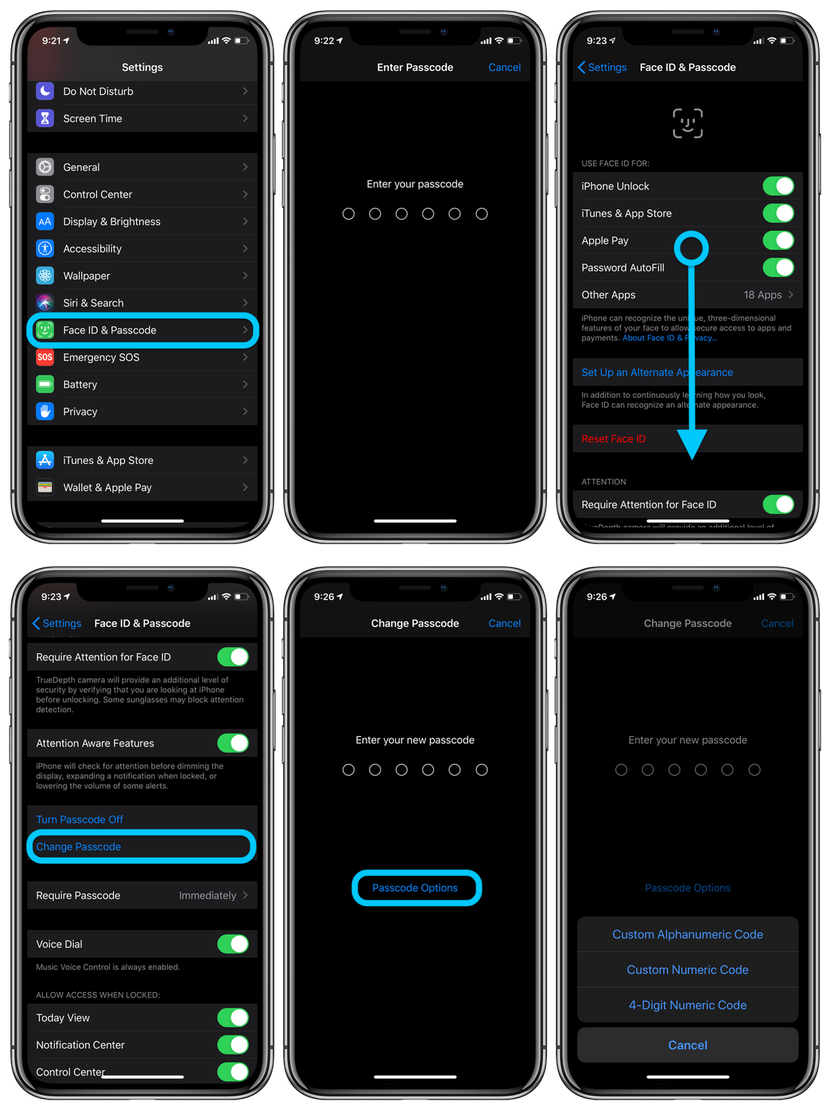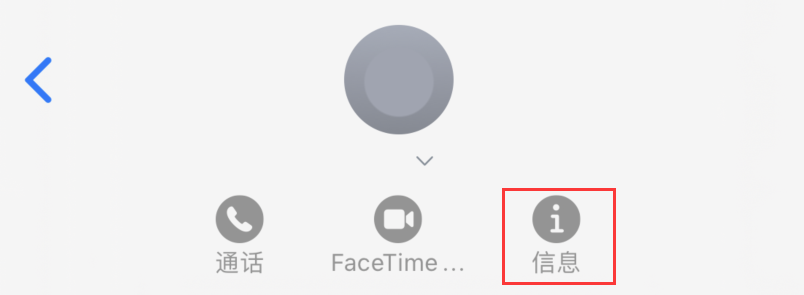iPhone 小技巧:有效清理未使用过的应用
2022-07-30 379在苹果 App Store 中有非常多精彩和有趣的应用,但大多数用户在下载之后,可能很长时间都不会打开应用使用,甚至忘记有这些应用的存在,带来的问题就是,iPhone 储存空间越来越少,并且主屏幕桌面越来越混乱。如何快速了解到 iPhone 中应用的使用频率,并有效根据自己的需求进行清理?以下是操作方法。
在您的 iPhone 上打开“设置”应用,点击“通用”,点击“iPhone 储存空间”。
在此界面中,应用会按占用的空间大小进行排列,并且在应用图标和名称下方,显示上一次使用的时间。如果您没有看到具体的时间,则说明您从未打开或者很久都没有打开过这个应用,您可以考虑进行删除。
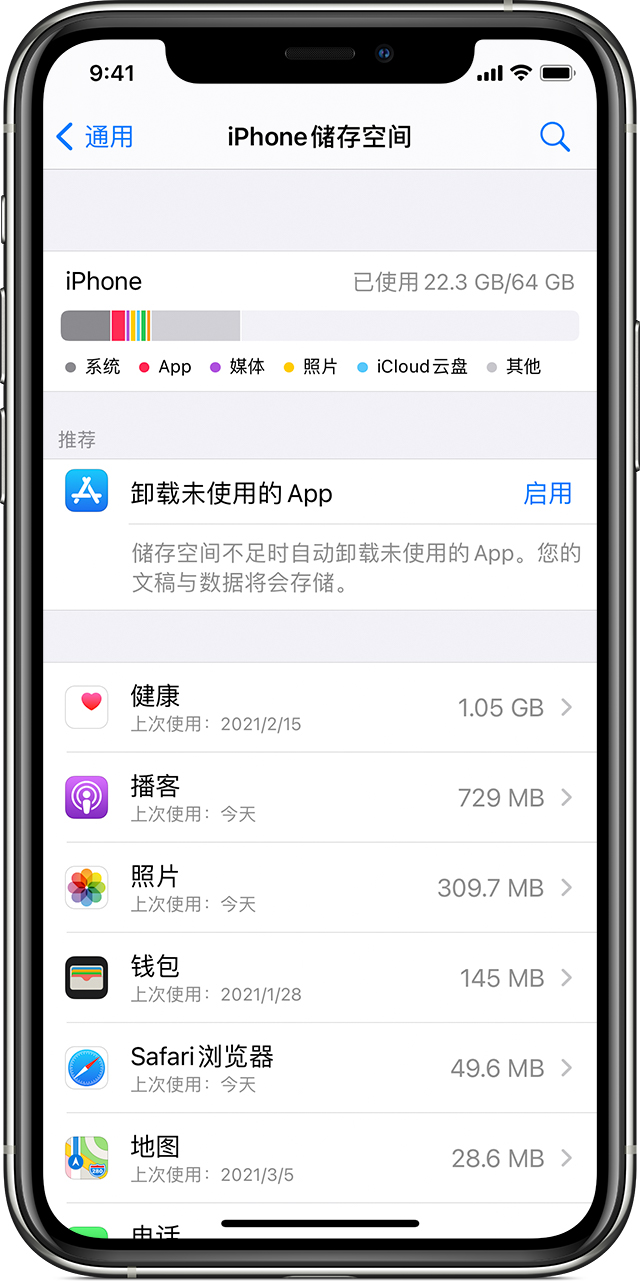
当您点击应用进行查看时,屏幕上会显示两个选项:
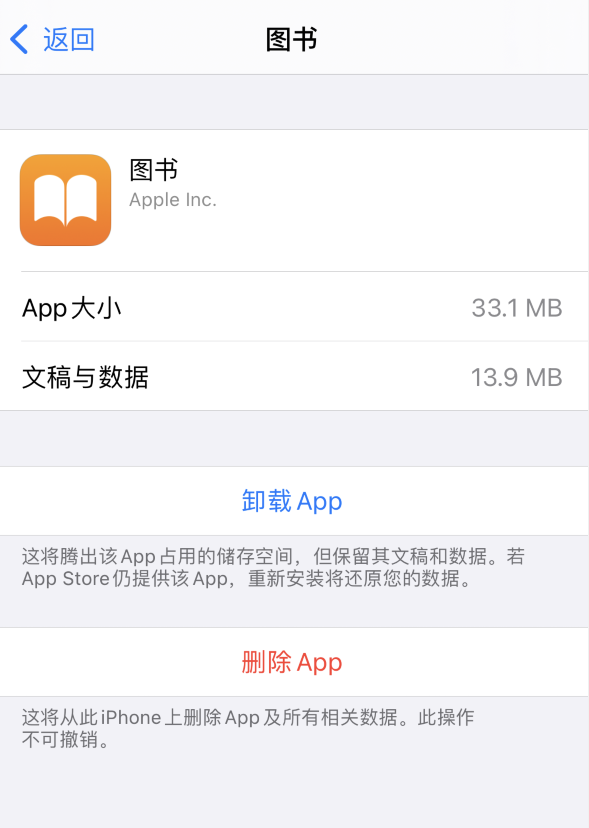
1.卸载 App:如果点击这个选项,应用将会被卸载以腾出占用的储存空间,但保留其文档和数据。如果 App Store 仍然提供盖应用,在您重新下载安装应用后,这些文件和数据都将会恢复。
2.删除 App:这将从 iPhone 中删除应用以及应用中的所有相关数据,操作不可撤销。
您可以根据需要选择卸载或删除,以腾出更多可用空间。
根据建议卸载“未使用的 App”:
在您打开 iPhone 储存空间界面时,可能会看到这样一条建议:
卸载未使用的 App:储存空间不足时自动卸载未使用的 App。但您的文稿和数据将会存储。
您可以根据需要启用这一项功能,iPhone 会在需要时帮您卸载近期没有使用的应用,并保留应用中的数据。卸载之后,应用图标仍然会显示在桌面上,但多了一个“云朵”标志,以提示您该应用已被卸载。当您轻点应用图标时,它将自动下载回来,并恢复数据(需要 App Store 仍然提供该应用)。
最新资讯
查看更多-

- 完美万词王如何设置循环播放 开启循环播放功能流程一览
- 2023-05-31 1569
-

- 剪映如何使用镜像翻转 镜像翻转功能用法详解
- 2023-05-31 2801
-

- 时间规划局如何删除事件 删除记录事件方法介绍
- 2023-05-31 1751
-

- 腾讯会议在哪里取消会议预订 撤回预定会议流程一览
- 2023-05-31 1816
-

- 腾讯会议怎么开启会议字幕 设置会议字幕功能方法介绍
- 2023-05-31 2038
热门应用
查看更多-

- 快听小说 3.2.4
- 新闻阅读 | 83.4 MB
-

- 360漫画破解版全部免费看 1.0.0
- 漫画 | 222.73 MB
-

- 社团学姐在线观看下拉式漫画免费 1.0.0
- 漫画 | 222.73 MB
-

- 樱花漫画免费漫画在线入口页面 1.0.0
- 漫画 | 222.73 MB
-

- 亲子餐厅免费阅读 1.0.0
- 漫画 | 222.73 MB
-
 下载
下载
湘ICP备19005331号-4copyright?2018-2025
guofenkong.com 版权所有
果粉控是专业苹果设备信息查询平台
提供最新的IOS系统固件下载
相关APP应用及游戏下载,绿色无毒,下载速度快。
联系邮箱:guofenkong@163.com